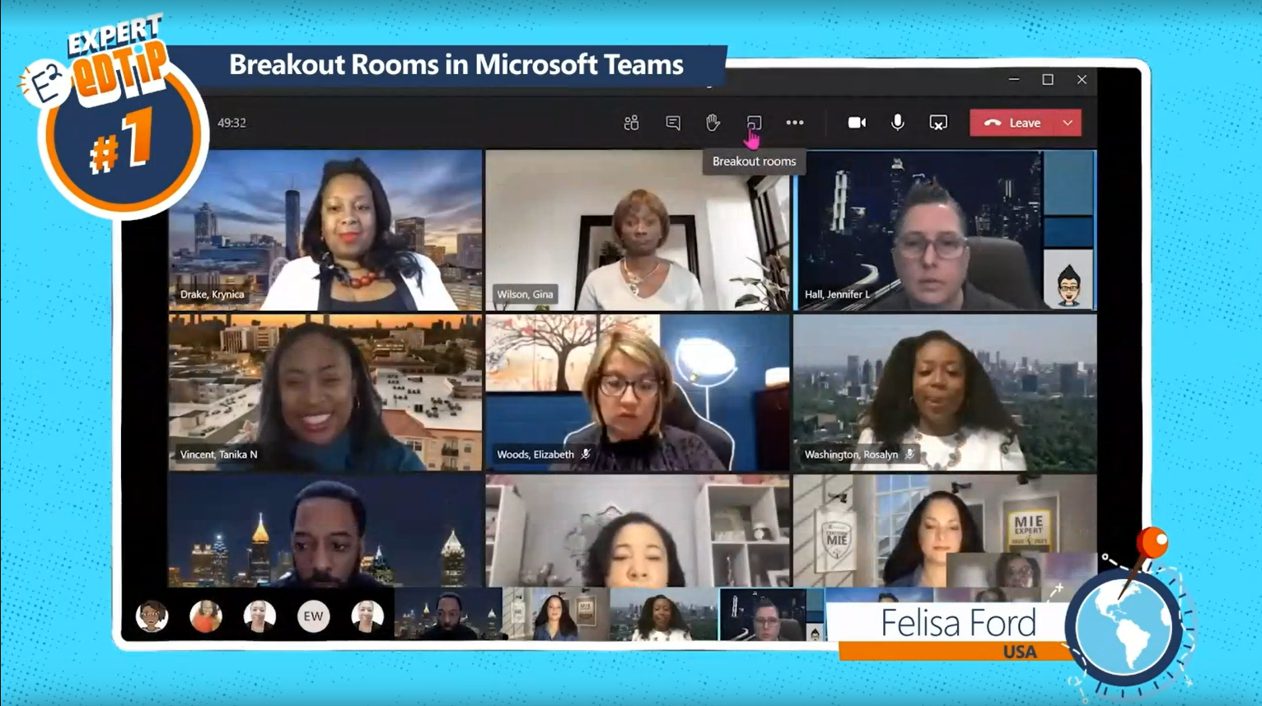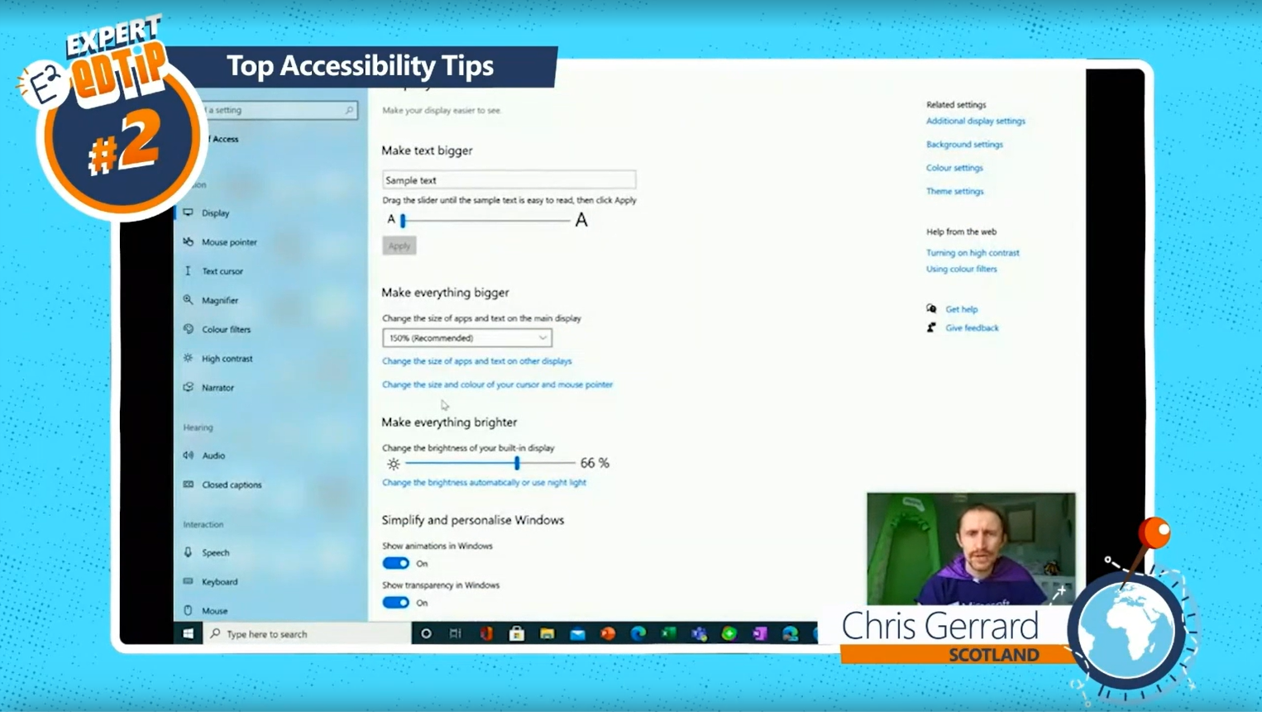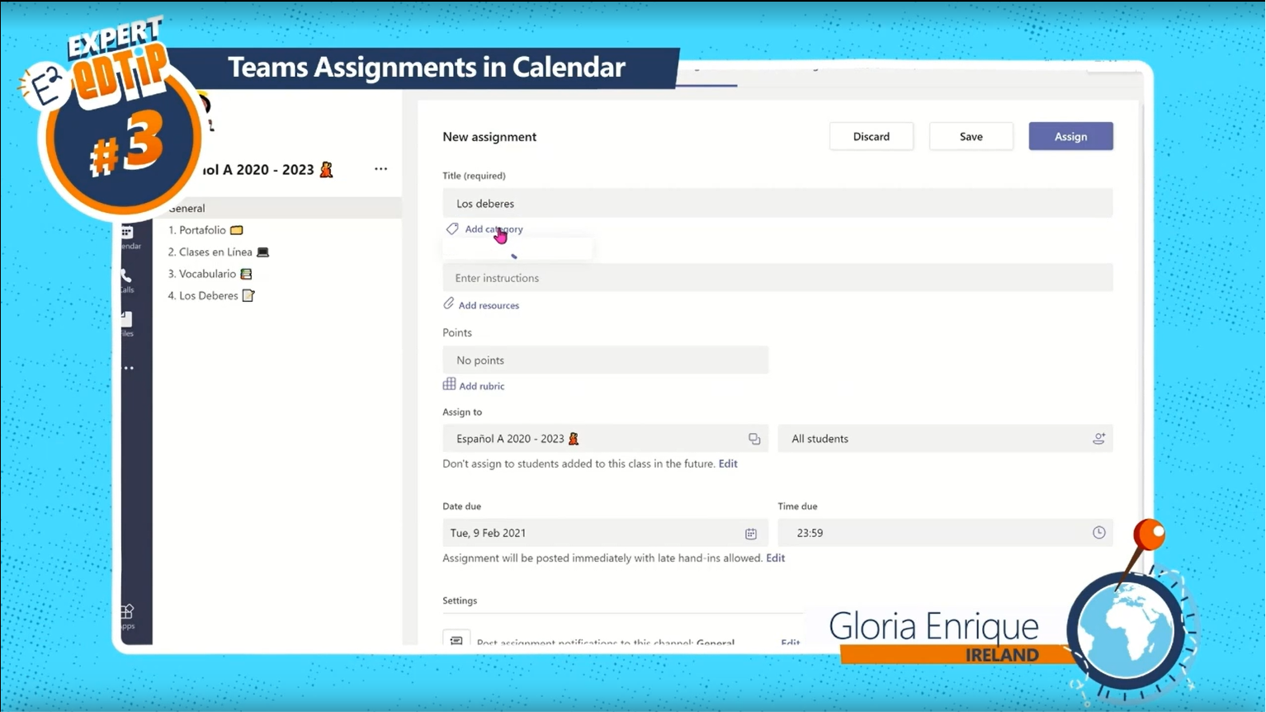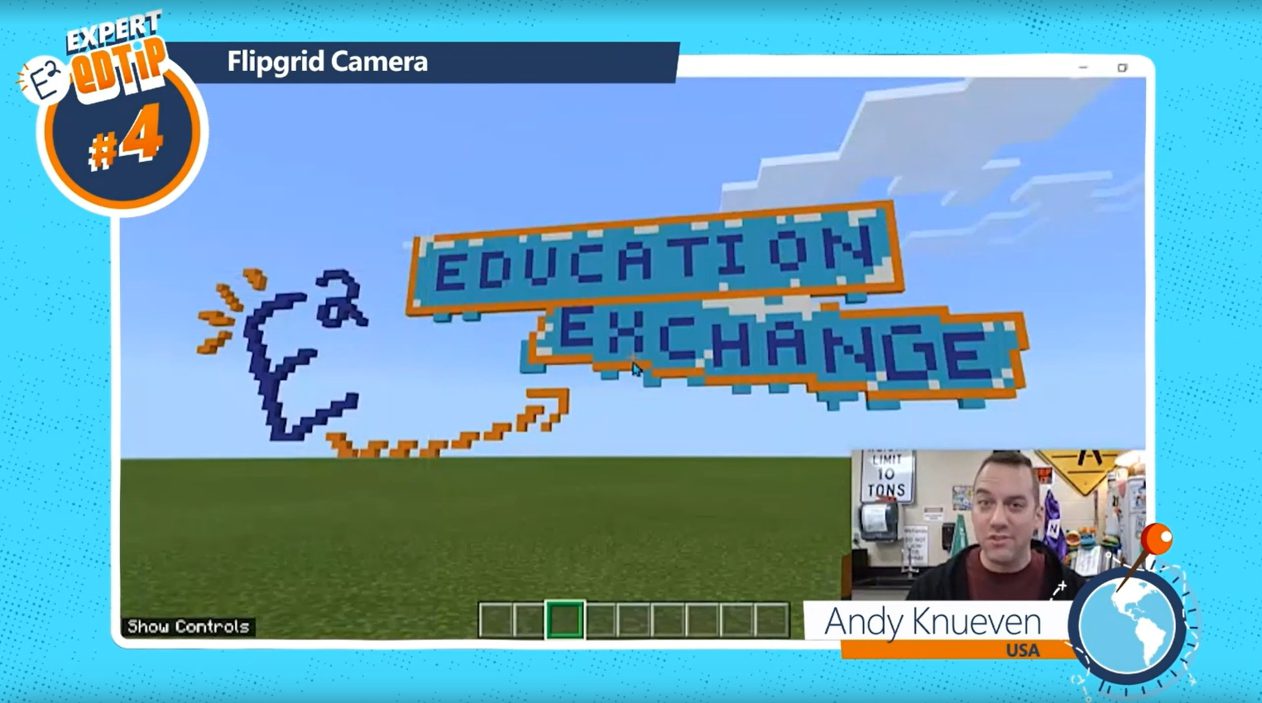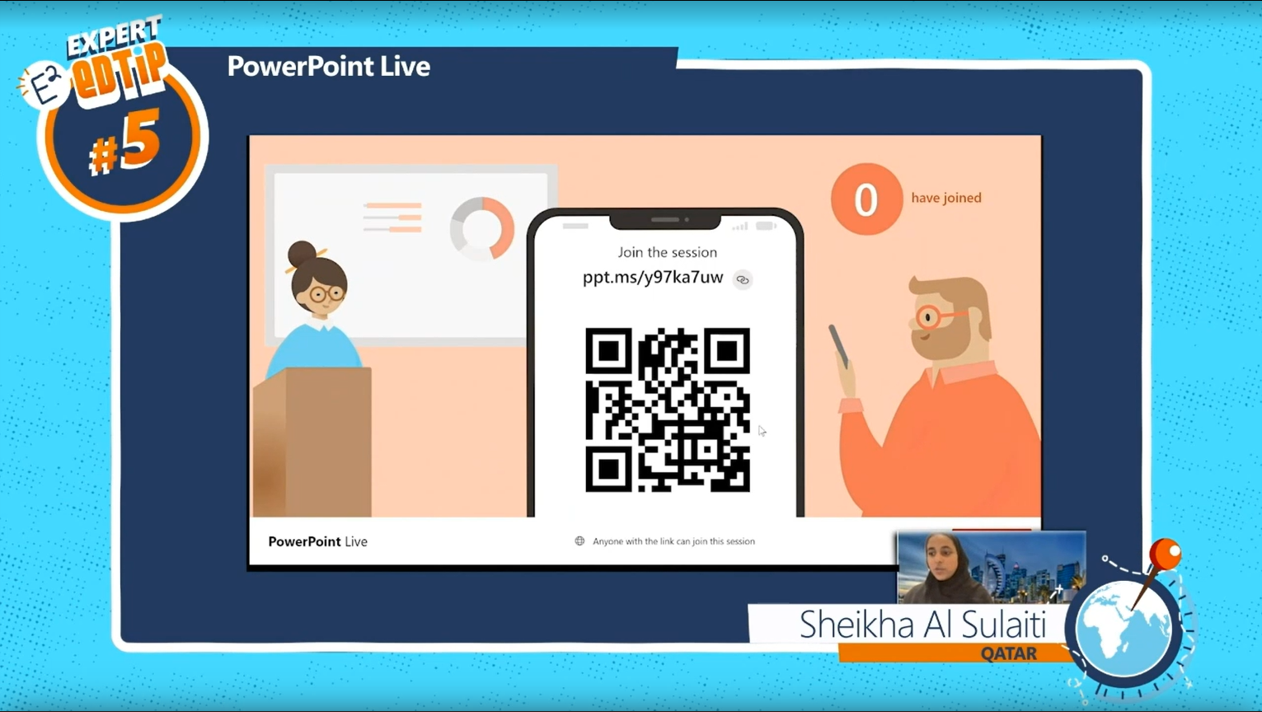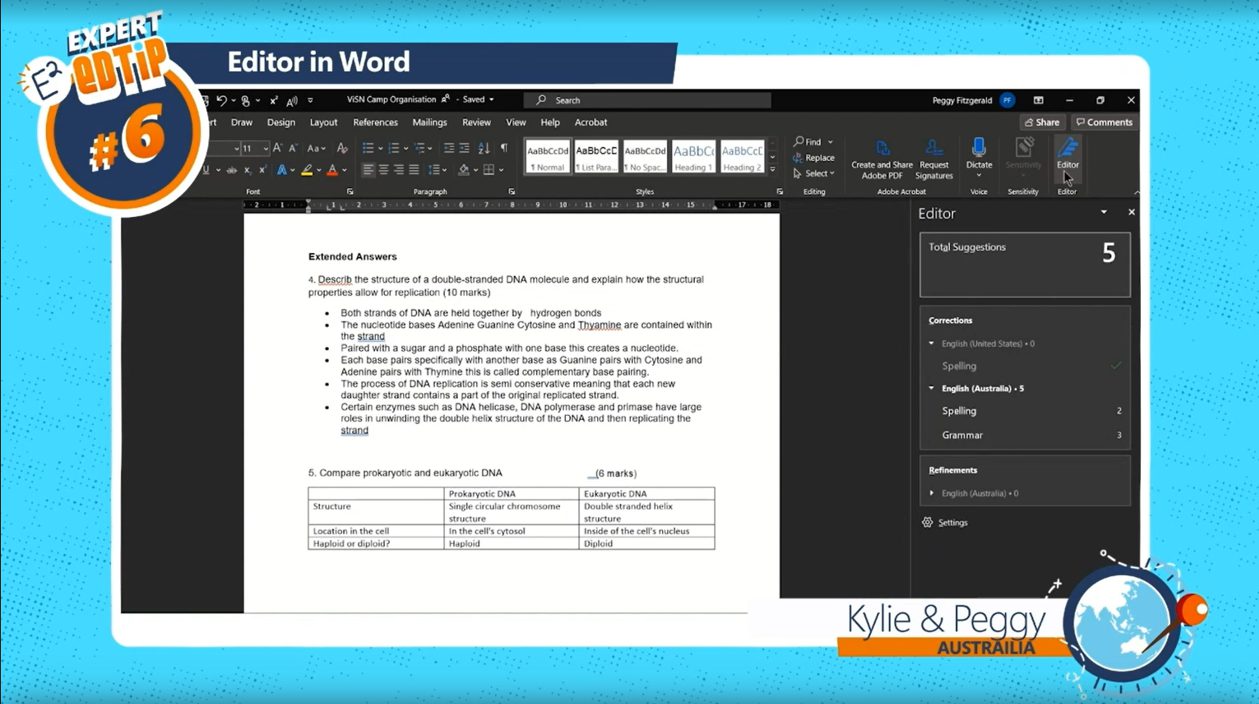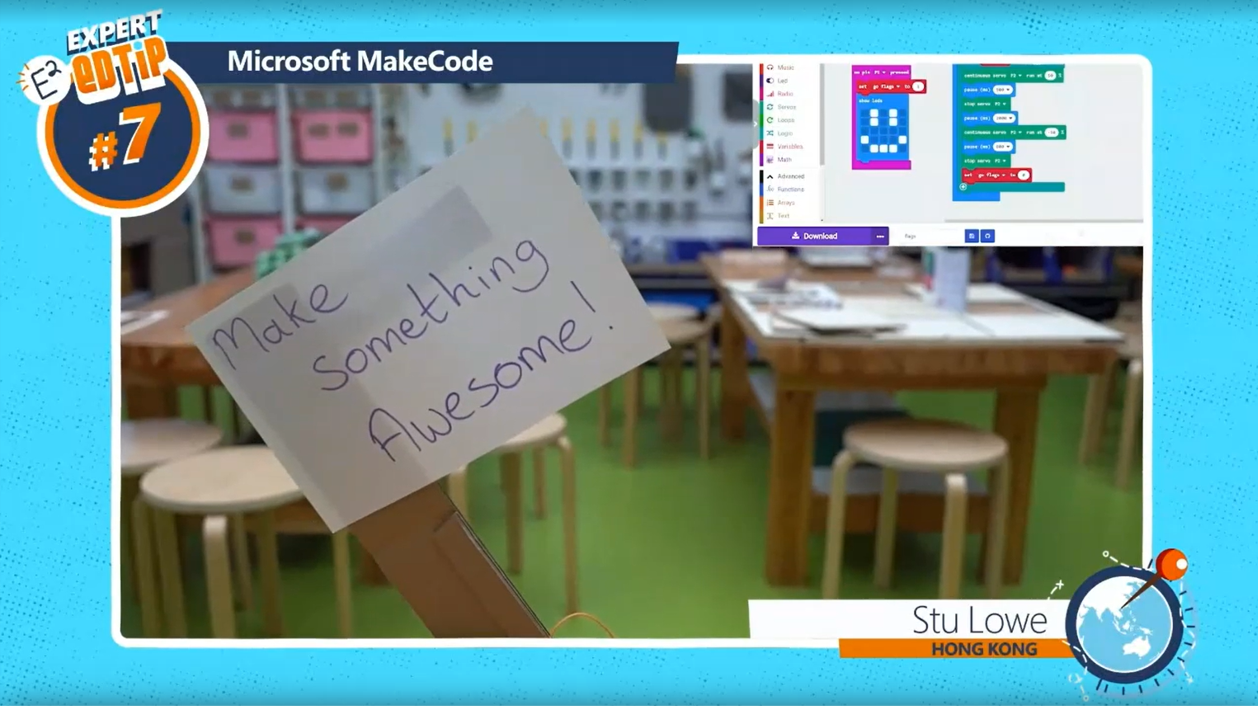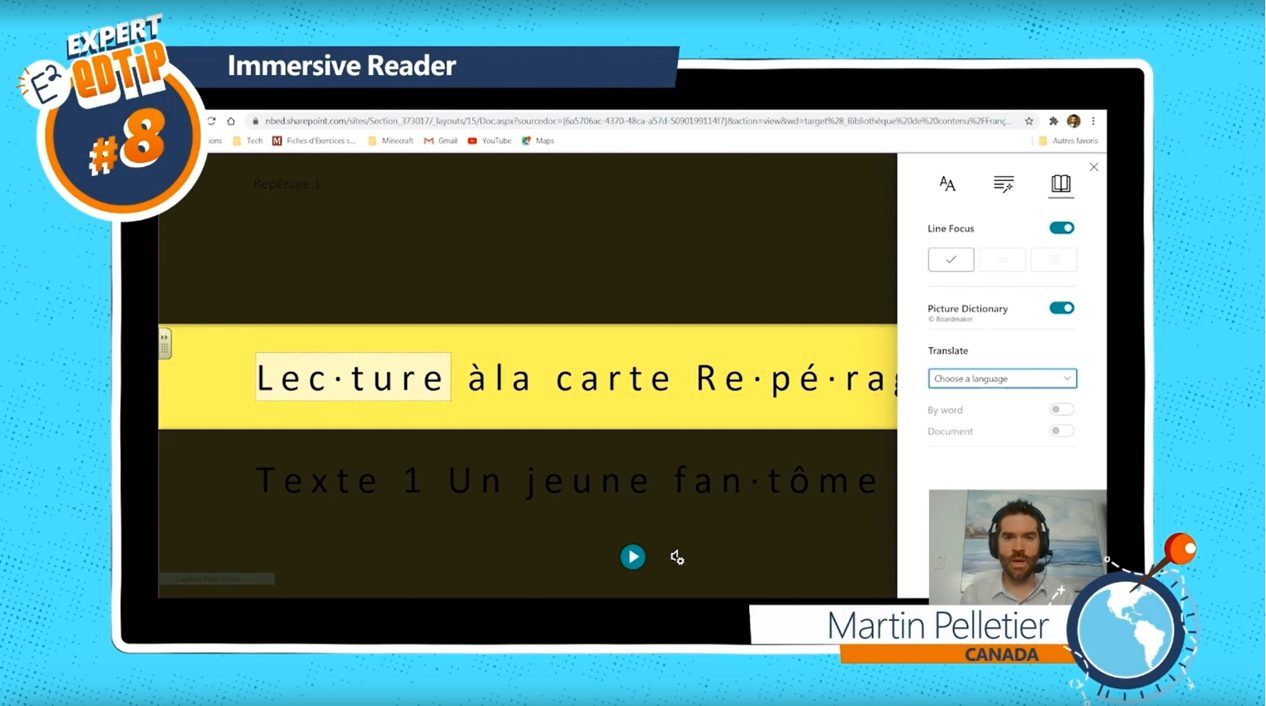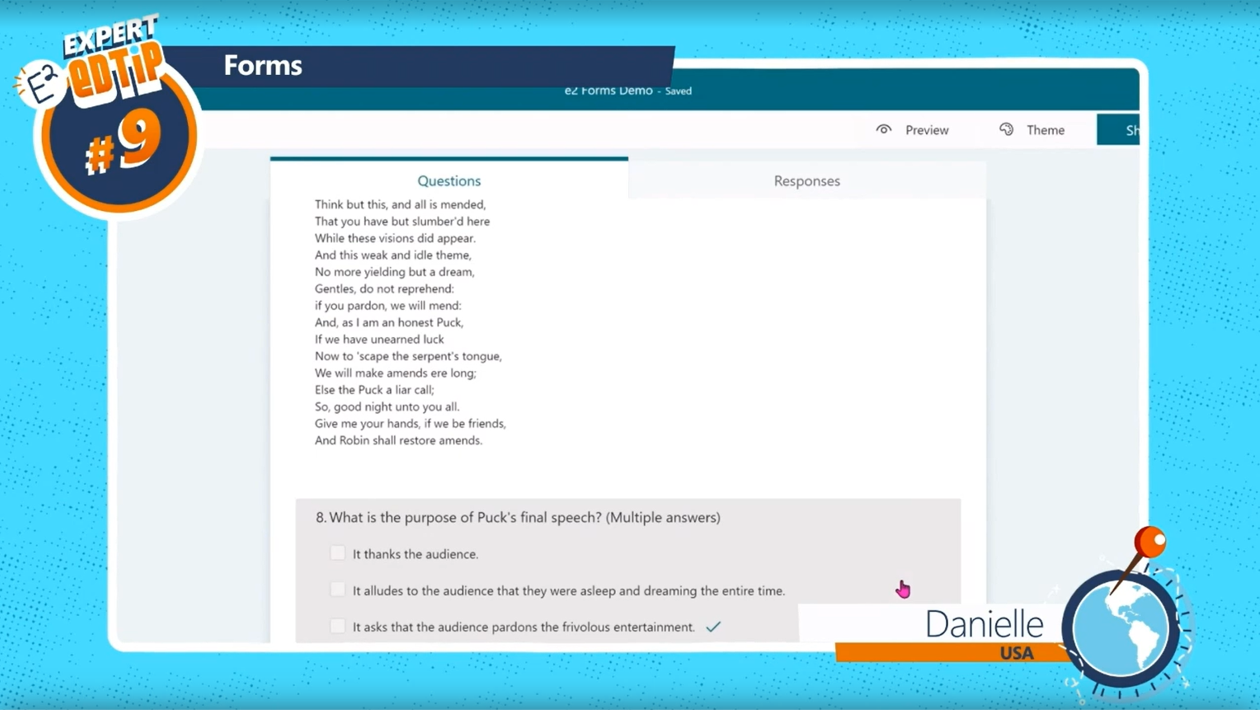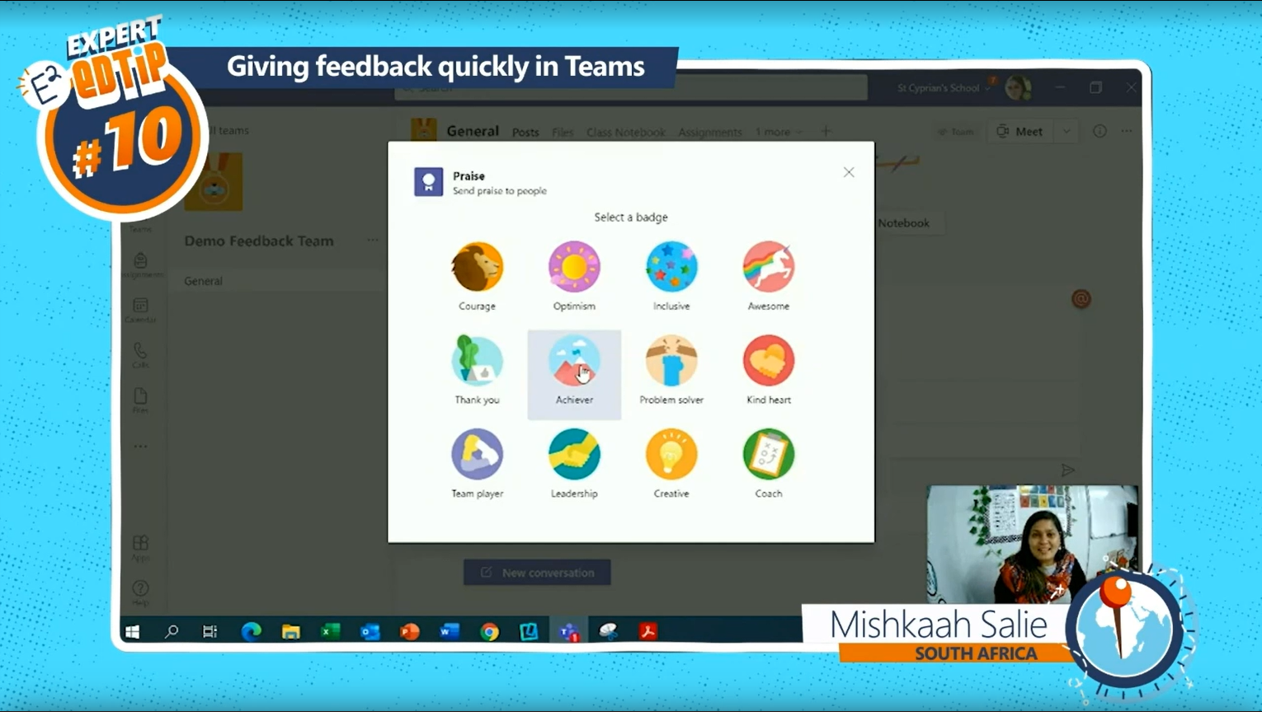Dňa 22. marca 2021 odštartoval ďalší ročník konferencie Education Exchange (skrátene E2) – najväčšieho sviatku učiteľského povolania. A to symbolicky v týždni, ktorý je zavŕšený Dňom učiteľov.
Počas otváracej prezentácie (keynote) vás privítal viceprezident pre oblasť vzdelávania v spoločnosti Microsoft – Anthony Salcito, programom vás sprevádzali Sonja Delafosse a Christina Thoresen a úžasnou motivačnou rečou nás všetkých inšpirovala Dr. Jackie Sanderlin.
A aby úvod konferencie vás naladil na čo najviac praktickú nôtu, zaznelo aj 10 E2 Expert edtipov od učiteľov z celého sveta. V tomto článku by sme vám ich radi predstavili.
#1 Súkromné miestnosti v Microsoft Teams
Funkcionalita súkromných miestností (breakout rooms) v aplikácii Microsoft Teams je ideálna pomôcka na tímovú prácu v menších skupinách na online hodinách. Študentov si môžete rozdeliť do viacerých virtuálnych súkromných miestností automaticky, alebo manuálne. Po otvorení súkromných miestností budú študenti automaticky presunutí nemusia sa odpájať ani špeciálne pripájať.
Pozrite si podrobný návod, ako začať so súkromnými miestnosťami v Microsoft Teams alebo si pozrite časť našej Microsoft Teams akadémie.
#2 Top tipy pre zjednodušenie ovládania
Operačný systém Windows 10 má funkcionality zjednodušenia ovládania už v sebe zabudované. Tieto funkcionality boli primárne navrhnuté pre používateľov s rôznymi znevýhodneniami (zrak, sluch,…), no niektoré z nich sú výhodné aj pri bežnom používaní. Skúste zväčšenie kurzora myši a jeho farby, či kontrastu – pri zdieľaní obrazovky nielen počas dištančného vzdelávania bude pre študentov jednoduchšie kurzor nájsť.
Kde nájsť Zjednodušenie ovládania vo Windows 10?
#3 Priradené úlohy v Microsoft Teams
Vytváranie priradených úloh v Microsoft Teams ušetrilo učiteľom množstvo času. Jednoducho vytvoríte zadanie, určite termín odovzdania, pridáte zdrojové materiály a úlohu pošlete všetkým svojim študentom v tíme. Študenti môžu priamo v Microsoft Teams pracovať na zadaní a v tom istom prostredí úlohu aj odovzdajú. Učiteľ nemusí dokumenty, fotky, videá sťahovať – to všetko je zabudované priamo v Microsoft Teams, kde môže učiteľ študentom poskytnúť aj slovnú spätnú väzbu. Nevedeli ste o tom? Pozrite si časť našej Microsoft Teams akadémie.
Tešiť sa môžete na funkcionalitu, vďaka ktorej sa priradené úlohy zobrazia aj v kalendári v aplikácii Microsoft Teams.
#4 Flipgrid kamera
Vyskúšajte Flipgrid kameru, ktorá ponúka aj možnosť nahrávania obrazovky študentov alebo učiteľov. Je to veľmi jednoduché a intuitívne. Študenti tak môžu na videu okomentovať svoje poznámky v OneNote, alebo zaujímavý objekt v Minecrafte, Ak sa študenti nechcú nahrávať na video, môžu využiť kameru bez kamery 🙂 – na nahrávanie zvukov napríklad vlastných podcastov. Dokonca sa môžu stať aj režisérmi vlastných príbehov.
#5 PowerPoint prezentácia naživo
Funkcia PowerPoint Live – PowerPoint prezentácia naživo je veľmi čerstvá a určite zaujímavá. Môžete ju využiť tak, že študenti budú sledovať Vašu prezentáciu na vlastnom zariadení. Je využiteľná nielen počas dištančného vzdelávania, ale aj v triedach kde nemáte dataprojektor alebo svietivosť dataprojektoru je veľmi nízka a študenti v zadných laviciach obraz vidia veľmi zle. Pred prezentáciou naživo sa vám vygeneruje QR kód a aj odkaz, ktorý zazdieľate poslucháčom a na ich mobiloch, tabletoch a počítačoch sledujú Vaše snímky.
Pozrite si anglický návod ako na to.
#6 Editor v aplikácii Microsoft Word
Povedzme si pravdu, gramatika a štylistika každému z nás raz za čas zamotá hlavu. Microsoft Editor je vaše eso v rukáve, ktoré využíva umelú inteligenciu, aby ste mohli písať čo najlepšie. Nájdete ho zabudovaný priamo do aplikácie Microsoft Word (ale aj v prehliadači Microsoft Edge, či Outlook).
Pozrite si, ako môžete využiť Editor aj vy.
#7 Microsoft MakeCode
O programovaní pomocou Microsoft MakeCode sme hovorili na viacerých našich webinároch a konferenciách. Jednoduchý spôsob prepojenia programovania s fyzickým svetom pomocou mikrokontrolérov ako je Micro:bit či Adafruit, naprogramovanie Agenta v hre Minecraft: Education Edition, aby robil to, čo mu povieme alebo vytvorenie si vlastnej arkádovej hry. To všetko je možné na webovej stránke www.makecode.com.
Pozrite si záznamy z našich webinárov Programovanie hier v Microsoft MakeCode Arcade alebo micro:bit wearables – nositeľná elektronika.
#8 Imerzná čítačka
Nechajte si prečítať text počítačom! Imerznú čítačku nájdete v aplikáciách Office, Flipgrid, Microsoft Edge, Microsoft Office Lens, Minecraft: Education Edition, atď. Imerzná čítačka nielenže číta, ale obsahuje aj obrazový slovník pre slovíčka v anglickom jazyku alebo aj prekladač do slovenského jazyka.
Pozrite si oficiálnu stránku Výučbových nástrojov Microsoft a prečítajte si článok na tomto blogu.
#9 Microsoft Forms
Aj Microsoft Forms majú zabudovanú imerznú čítačku! Študent si môže počítačom nechať prečítať otázku. Učitelia matematiky môžu vďaka Forms vytvárať matematické kvízy, ktoré vám navrhnú aj správe a nesprávne odpovede. Test sa potom sám opraví!
Pozrite si ako tvoriť kvízy v Microsoft Forms.
#10 Rýchla spätná väzba v Microsoft Teams
Hľadáte spôsob ako poskytnúť študentom personalizovanú spätnú väzbu na ich prácu, či snahu? Vyskúšajte aplikáciu Praise (Pochvala) v Microsoft Teams a oceňte študentov za tímovosť, odvahu, za to, že boli milí.
Ak vás tento článok zaujal a radi by ste si pozreli tieto tipy priamo od učiteľov, zaregistrujte sa na stránku aka.ms/e2 a pozrite si tento keynote – otváraciu prezentáciu konferencie Education Exchange – E2 2021.